PPT演讲者模式设置可以在Microsoft PowerPoint的“幻灯片放映”选项卡中找到。操作步骤为:打开演示文稿,点击顶部菜单中的“幻灯片放映”。在该选项下,选择“使用演讲者视图”。在此模式下,演讲者的计算机将显示当前幻灯片、演讲者笔记以及下一张幻灯片的预览,而观众仅能看到当前的幻灯片。这一设置极大地帮助演讲者掌控演讲节奏,提升演示效果。
一、演讲者模式的功能优势
演讲者模式不仅可以使演讲者看到当前和即将到来的幻灯片,还能显示演讲者笔记,便于在演讲过程中快速查找关键信息。这种模式帮助演讲者更好地组织思路,避免遗漏重要内容,从而提升演讲的流畅性和专业性。
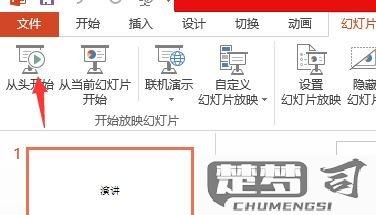
二、如何进行设置
在“幻灯片放映”选项卡中,找到“使用演讲者视图”后,确保你的设备连接了第二个显示器。点击该选项后,演讲者模式将自动启动。你可以通过“设置”调整显示器的排列顺序,确保正确显示演讲者视图和观众视图。
三、常见问题与解决方案
在使用演讲者模式时,演讲者会遇到一些问题,视图不正确或内容显示不全。解决这些问题的方法包括检查显示器连接是否正常,确保选择了正确的显示模式。演讲者还应提前进行演练,以确保对演讲者模式的操作熟练掌握,避免在正式演讲时出现技术故障。
相关问答FAQs
问:如何确保我的演讲者模式正常工作?
答:确保你的设备连接了两个显示器,并在“幻灯片放映”选项卡中选择“使用演讲者视图”。在演讲之前,进行一次完整的测试,通过预演来检查所有内容是否能正常显示。
问:演讲者模式可以在什么设备上使用?
答:演讲者模式可以在任何支持Microsoft PowerPoint的设备上使用,但必须连接到第二个显示器或投影仪,以实现最佳效果。
猜你感兴趣:
微信出示付款码还要密码
上一篇
找最大公因数的简单方法
下一篇
